Aku s Penjelajah Berkas tidak bekerja di komputer Windows 10 Anda? Penjelajah Berkas dapat macet saat dibuka karena banyaknya file di Akses cepat. Alasan khusus di balik crash mungkin berbeda dari satu sistem ke sistem lainnya. Tapi, apa pun alasannya, cukup ikuti perbaikan ini dan masalahnya akan diperbaiki dengan cepat.
Fix-1 Buka File Explorer ke 'PC Ini'-
Anda dapat memodifikasi Penjelajah Berkas untuk membuka untuk melihat 'PC ini' secara default, alih-alih menampilkan'Akses Cepat‘.
1. Menekan tombol Windows + R Anda dapat meluncurkan Lari terminal.
2. Salin-tempel Ini di Lari jendela dan pukul Memasukkan.
folder control.exe
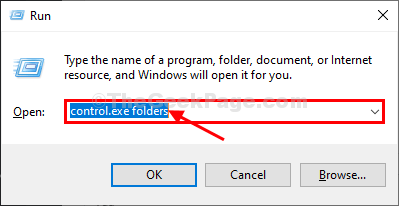
3. Ketika Pilihan folder jendela muncul, Anda harus pergi ke "Umum” tab.
4. Sekarang di 'Buka File Explorer untuk:', klik pada drop-down dan kemudian pilih "PC ini” dari tarik-turun.
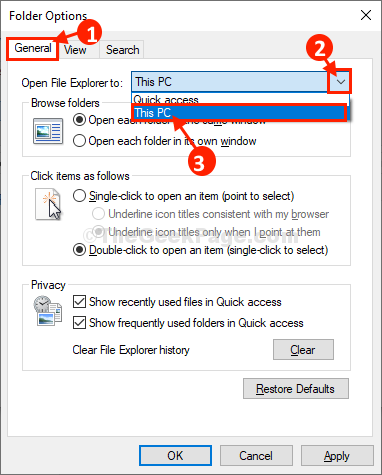
5. Sekarang, klik “Menerapkan” lalu klik “baik” untuk menyimpan perubahan di komputer Anda.
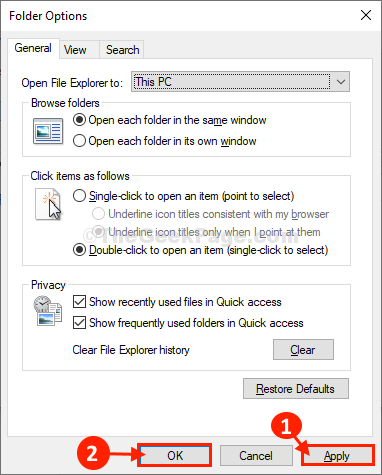
Coba akses Penjelajah Berkas jendela di komputer Anda.
Fix-2 Hapus centang Pengaturan privasi-
Mengkonfigurasi
Penjelajah Berkas tidak menampilkan file atau folder terbaru akan mengurangi daya pemrosesan yang dibutuhkan oleh Penjelajah Berkas.1. Klik pada kotak Pencarian dan ketik “Opsi Penjelajah Files”.
2. Kemudian, klik tombol “Opsi Penjelajah File“.
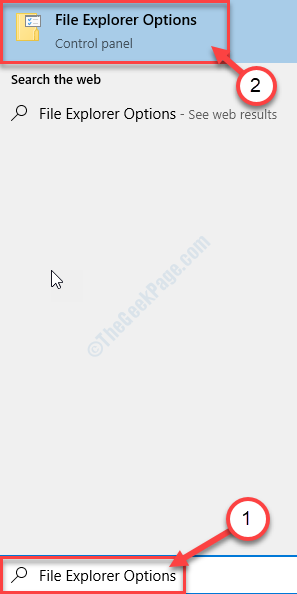
3. Dalam Pilihan folder jendela, di Umum tab, di bawah pribadi bagian, hapus centang kedua pilihan”Tampilkan yang baru-baru ini digunakan dalam file di Akses cepat” dan “Tampilkan folder yang sering digunakan di Akses cepat“.
4. Terakhir, klik “Menerapkan” dan “baik” untuk menyimpan perubahan.
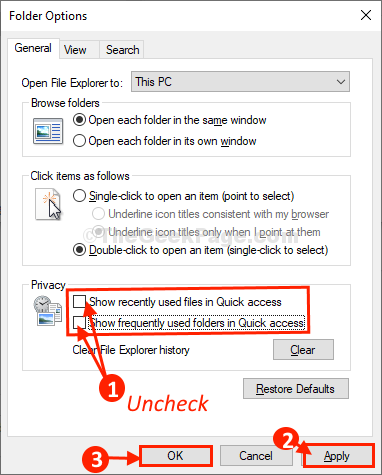
Menutup Pilihan folder jendela.
Buka Penjelajah Berkas jendela di komputer Anda.
Fix-3 Nonaktifkan penangan pratinjau di panel pratinjau-
1. tekan Tombol Windows+S dan tulis "Opsi Penjelajah File“.
2. Kemudian, klik tombol “Opsi Penjelajah File” untuk mengakses Opsi Folders.
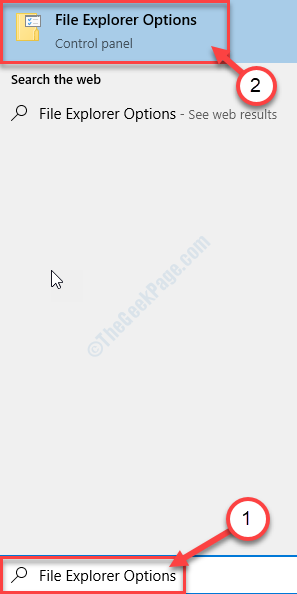
3. Pergi ke “Melihat” tab dan kemudian hapus centang pilihan "Tampilkan penangan pratinjau di panel pratinjau“.
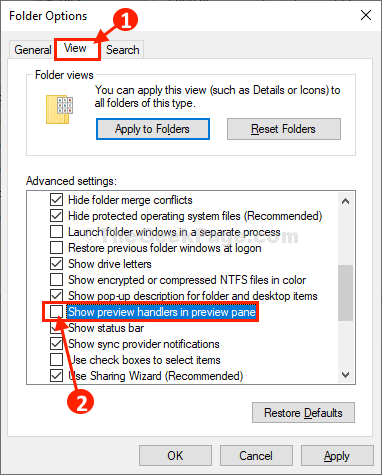
4. Terakhir, klik “Menerapkan” lalu pada “baik” untuk menyimpan perubahan di komputer Anda.
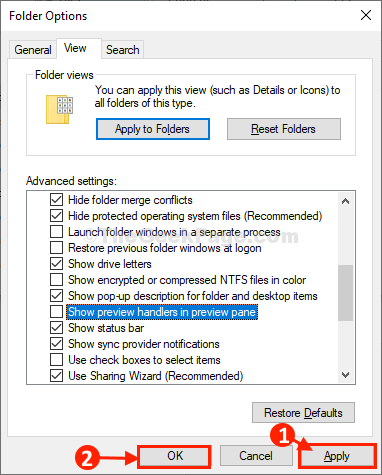
Menutup Pilihan folder jendela.
Buka Penjelajah Berkas jendela di komputer Anda. Ini harus bekerja dengan baik.


